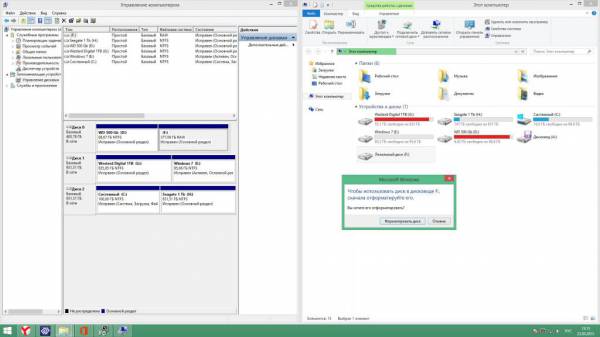
Проблемы, связанные с тем, что иногда подключенная к компьютеру или ноутбуку флешка не открывается, а пишет: «Отформатировать диск перед использованием?», по всей видимости, знакомы подавляющему большинству пользователей. При этом иногда файлы на носителе бывают видны, но произвести с ними какие-то действия невозможно, однако чаще всего встречается появление видоизмененной файловой системы RAW, которая является, так сказать, сырой структурой, а не файловой системой в обычном понимании. Как исправить такие ошибки, читайте далее.
Флешка не открывается (пишет: «Отформатировать?»). В чем причина?
Сначала кратко остановимся на причинах, а только после их определения будем принимать то самое решение, которое и позволит быстро устранить первопричину такого явления. Самыми распространенными ситуациями принято считать следующие:
- программное повреждение прошивки контроллера (например, при неправильном изъятии устройства из порта или в момент проведения операций с файлами или форматированием);
- самопроизвольное изменение файловой системы;
- ошибки рабочей файловой системы;
- воздействие вирусов;
- сбои в работе портов и USB-контроллеров при механических повреждениях или при «слете» драйверов.
Флешка не открывается (пишет: «Отформатировать?»). Что делать в первую очередь?
Итак, начнем с самого простого. Предположим, что вместо предложения выполнения каких-то действий при подключении устройства к соответствующему порту флешка пишет: «Отформатировать диск?». Понятно, что операционная система по каким-то причинам носитель как работоспособный и содержащий информацию не определяет. Это частично может быть связано с кратковременными сбоями самой ОС. В этом случае стоит попробовать подключить флешку к другому порту или просто перезагрузить компьютерную систему.
Изменение файловой системы RAW
Если это не помогает, и снова флешка не открывается, а пишет: «Отформатировать?», вполне возможно на ней самой имеются сбои программного характера, что чаще всего подтверждается наличием на ней той самой файловой системы RAW. При этом записанные файлы и даже емкость носителя не определяются. Однако хорошо, что само устройство в системе отображается.
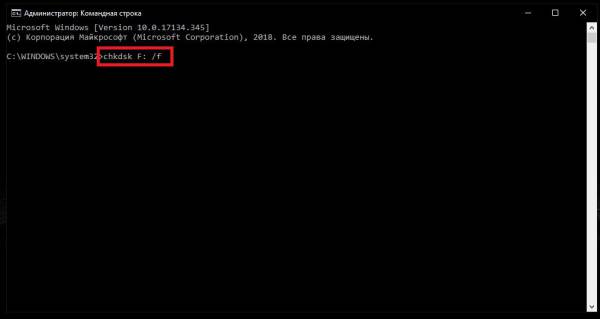
Попробовать устранить такую проблему можно проверкой диска, но не стандартным инструментом Windows, а через командную строку, желательно запущенную от имени администратора. В ней прописывается команда chkdsk N: /f, где N – буква устройства в «Проводнике». В качестве дополнительных атрибутов проверки иногда можно использовать комбинацию «/x/f/r» (естественно, без кавычек). Именно такие команды не только проверяют устройство на наличие ошибок и устраняют их, а и сменяют некорректную файловую систему.
Восстановление работоспособности контроллера
Но можно предположить, что это эффекта не дало, флешка не открывается и пишет: «Отформатировать?». RAW-структура такова, что форматирование действительно бывает невозможным, вследствие чего система и сообщает, что такие действия к RAW неприменимы. По всей видимости, проблема как раз в программном повреждении контроллера (вшитого ПО). Для таких ситуаций выход тоже есть.

Для начала можно воспользоваться определением идентификатором VID и PID, например, в программе ChipGenius, а затем по ним задать в интернете поиск оригинальной прошивки, скачать ее и установить, как самый обычный драйвер из EXE-файла.
Если и такие действия результата не дают, флешка не открывается и пишет: «Отформатировать?», тут следует использовать специальные программы. Совершенно необязательно применять именно утилиты от производителей флешек.
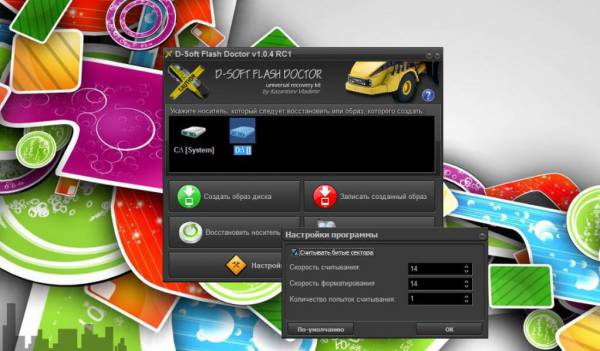
Можно воспользоваться и некоторыми универсальными приложениями, среди которых неплохо смотрится программа D-Soft Flash Doctor.
Низкоуровневое форматирование
Но восстановление встроенного ПО иногда тоже нужного действия не оказывает, и снова проявляется ситуация, при которой флешка не открывается и пишет: «Отформатировать»? Что предпринять в такой ситуации? Самым кардинальным, как считается, методом является так называемое низкоуровневое форматирование, что в некотором смысле напоминает восстановление программной среды контроллера до заводского состояния.
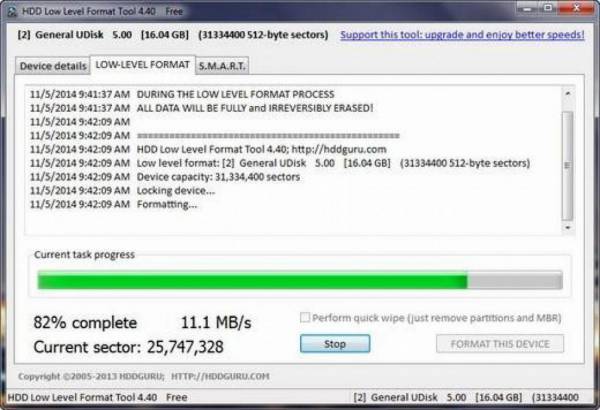
Для выполнения таких действий лучше всего подходит мощнейшая утилита HDD LLFT, которая способна определять даже самые катастрофически поврежденные носители и восстанавливать их в течение пары минут.
Что предпринять, если не помогает ничего?
Наконец, давайте предположим, что ни одна методика не сработала. Что можно еще указать в качестве причины такого явления? Скорее всего «слетели» драйверы USB-интерфейсов.
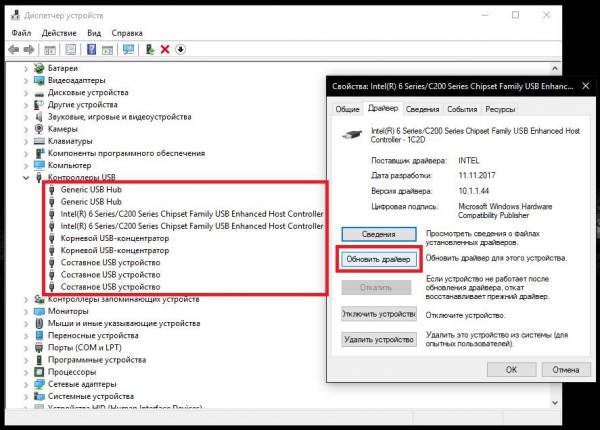
Для устранения проблемы нужно вызвать «Диспетчер устройств» и хотя бы через использование стандартной процедуры обновить драйверы абсолютно всех устройств, представленных в списке USB-контроллеров. Если средствами операционной системы выполнить такую процедуру не получится, а Windows даже при использовании поиска обновленных драйверов сообщит, что наиболее подходящее ПО уже установлено, можно применить автоматизированные программы вроде Driver Booster или DriverPack Solution, которые способны самостоятельно находить нужные драйверы после распознавания устройств и устанавливать их в систему без непосредственного участия пользователя. Если же и это результата не даст, по всей видимости, придется проверять на предмет механических повреждений и USB-порты, и флешку.










